Comment créer un nouveau modèle ?
Lors de la création d'un nouveau blog, un modèle prédéfini est attribué à ce dernier par défaut. Il est possible par la suite de l'éditer avec les outils simplifiés que nous vous proposons. Mais vous pouvez également choisir d'utiliser un autre modèle prédini. Cet article vous explique la marche à suivre pour créer un nouveau modèle à partir d'un modèle prédifini.
Important : vous pouvez créer autant de modèles que vous le souhaitez. Cependant, il n'y en aura toujours qu'un seul qui sera utilisé pour l'apparence de votre blog. Les autres restent stockés dans votre espace d'administration pour une utilisation ultérieure.
Rendez-vous dans le menu "Apparence" et sélectionnez "Nouveau modèle"
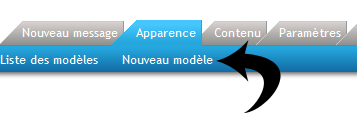
Vous arrivez alors sur le formulaire d'ajout d'un nouveau modèle.
Commencez par sélectionner votre apparence générale. Notre conseil : Lorsque vous utilisez beaucoup de blocs et de liens, il est plus aisé d'utiliser 3 colonnes, cela permet à votre blog d'être plus lisible ! Au contraire, si vous vous contentez de peu de blocs et de liens, 2 colonnes suffisent !
Cette option sera toujours paramétrable par la suite, inutile de se focaliser dessus !
Sélectionnez ensuite un modèle parmi ceux qui vous sont proposés. Vous pouvez cliquer sur l'image du modèle qui vous intéresse pour avoir un aperçu de votre blog avec le modèle prédéfini que vous avez choisi. Pratique !
Aperçu du blog avec le modèle prédéfini sélectionné :
Une fois votre choix effectué, cliquez sur le bouton "Valider". Vous arrivez alors sur la page d'accueil du menu "Apparence", qui vous présente les différents modèles liés à votre blog. Le nouveau modèle que nous venons de créer est affiché à la date de sa création !
2 choix s'offrent à vous maintenant :
- 1) Configurer plus en détail votre nouveau modèle, afin de le personnaliser davantage en utilisant les modules de gestion des blocs et des styles. Vous pouvez notamment cliquer sur "Paramètres" pour lui donner un titre afin de mieux le retrouver plus tard. Rappelez-vous que tant que votre modèle n'est pas celui utilisé par défaut pour l'apparence de votre blog, les modifications que vous faites ne sont visibles que par vous ! Une fois configuré, suivez les instructions ci-dessous.
- 2) Faire de ce nouveau modèle celui utilisé par défaut pour l'apparence de votre blog. Pour cela, cliquez sur le lien "Utiliser ce modèle". Votre nouveau modèle remplace alors l'ancien ! Vous pouvez cliquer sur le bouton "Voir le blog" dans la barre grise du haut, et vous verrez immédiatement votre blog et sa nouvelle mise en page ! Notez que l'ancien modèle n'est pas supprimé, il est juste défini comme modèle disponible et reste accessible dans votre espace d'administration.
Votre blog utilise maintenant par défaut votre nouveau modèle !







/http%3A%2F%2Fstorage.canalblog.com%2F16%2F45%2F546962%2F103531807_o.png)
/https%3A%2F%2Fassets.over-blog.com%2Ft%2Fcedistic%2Fcamera.png)
/http%3A%2F%2Fstorage.canalblog.com%2F81%2F17%2F546962%2F82924116_o.png)